如何快速连接打印机?
Hello!大家好,我是阿广,今天小编来分享一下“如何快速连接打印机?”这篇文章,我们每天分享有用的知识,下面小编就来分享一下吧,大家一起来学习吧!(⊃‿⊂)

原料/工具
无
方法/步骤
第1步
鼠标左键单击【设置】下的【打印机设备】。
在计算机中,鼠标左键单击【设置】下的【打印机设备】,如下图示所示。

第2步
在【打印机设备】的窗口上,鼠标单击【添加打印机】。
接着,在【打印机设备】的窗口上,鼠标单击【添加打印机】,如下图示所示。
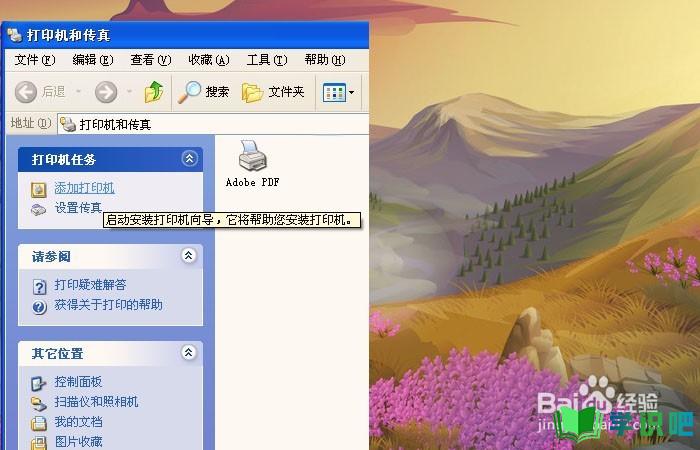
第3步
在弹出的【添加打印机】的窗口上,鼠标单击【下一步】。
然后,在弹出的【添加打印机】的窗口上,鼠标单击【下一步】,如下图示所示。

第4步
鼠标左键勾选【安装本地打印机】的选项,单击【下一步】。
接着,鼠标左键勾选【安装本地打印机】的选项,单击【下一步】,如下图示所示。
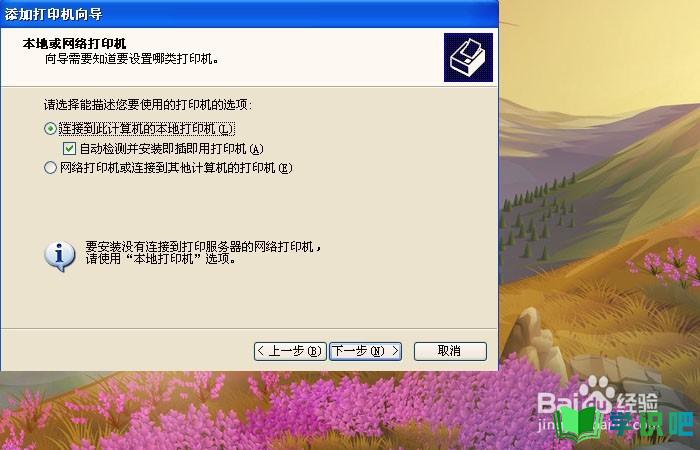
第5步
选择打印机的接口,单击【下一步】。
然后,选择打印机的接口,单击【下一步】,如下图示所示。

第6步
可以选择安装的位置,选择打印机相同型号的驱动程序。
接着,可以选择安装的位置,选择打印机相同型号的驱动程序,如下图示所示。

第7步
给打印机取一个名称,方便其他人连接,为共享打印机。
然后,给打印机取一个名称,方便其他人连接,为共享打印机,如下图示所示。
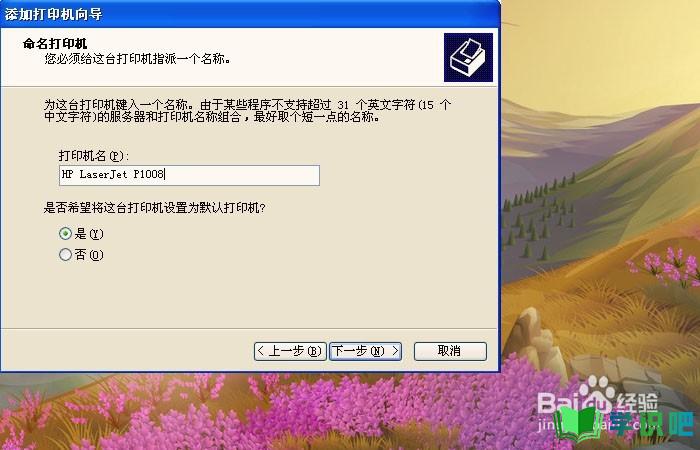
第8步
连接上打印机后,打印机显示就绪状态,表示可以正常打印了。
最后,打印机驱动程序复制安装,并提示安装好,在打印机管理中就可以看到安装好的打印机,鼠标左键双击,就连接上打印机了,打印机显示就绪状态,表示可以正常打印了,如下图示所示。
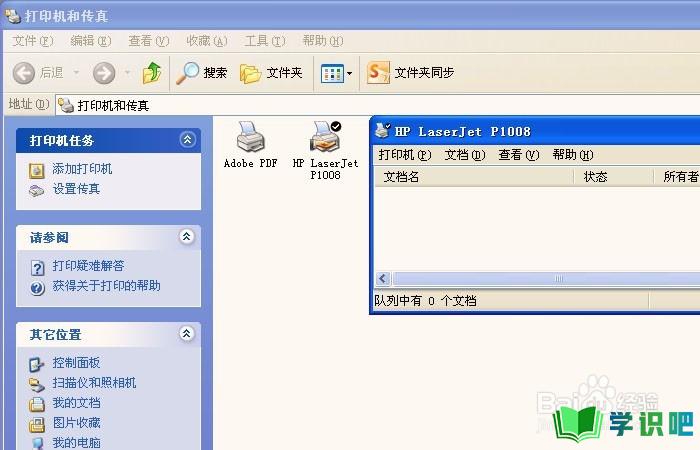
温馨提示
以上就是“如何快速连接打印机?”的全部内容了,小编已经全部分享给大家了,希望大家能学到新的知识!最后,小编希望以上分享的内容对大家有所帮助,如果觉得还不错就给小编点个赞吧!(⊃‿⊂)
